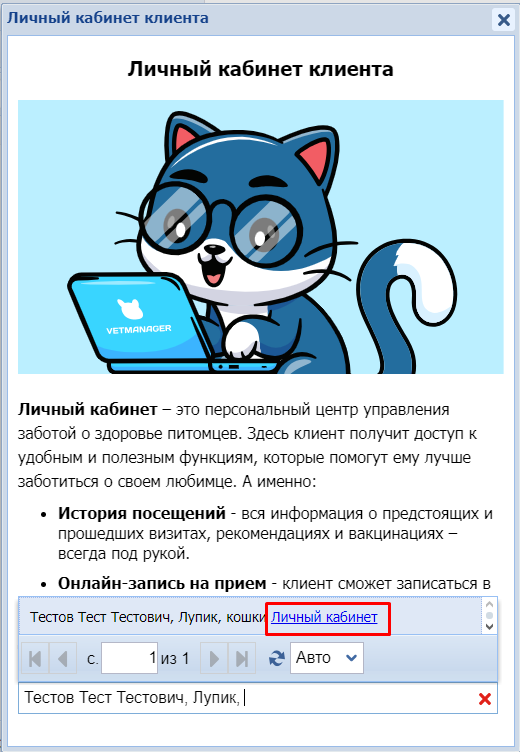Личный кабинет клиента
Личный кабинет клиента - это сервис, с помощью которого клиенты клиники могут просматривать свои прошедшие/запланированные визиты в клинику, рекомендации, следить за вакцинациями своего питомца, записаться онлайн на прием.
Внешний вид личного кабинета
В личном кабинете есть разделы:
- Профиль (здесь отображаются данные клиента: ФИО, телефон; кнопка для онлайн-записи на прием; email с возможностью его редактирования клиентом).
- Визиты (отображаются прошедшие и запланированные визиты в клинику).
- Рекомендации (доступны все рекомендации из медкарт (отправленные и неотправленные), т.е. только информация из вкладки "Рекомендации и назначения", при условии, что она не пустая).
- Вакцинации (видны запланированные и прошедшие вакцинации).
- Анализы (здесь отображаются результаты анализов из медкарт с целью обращения "Взятие анализа")
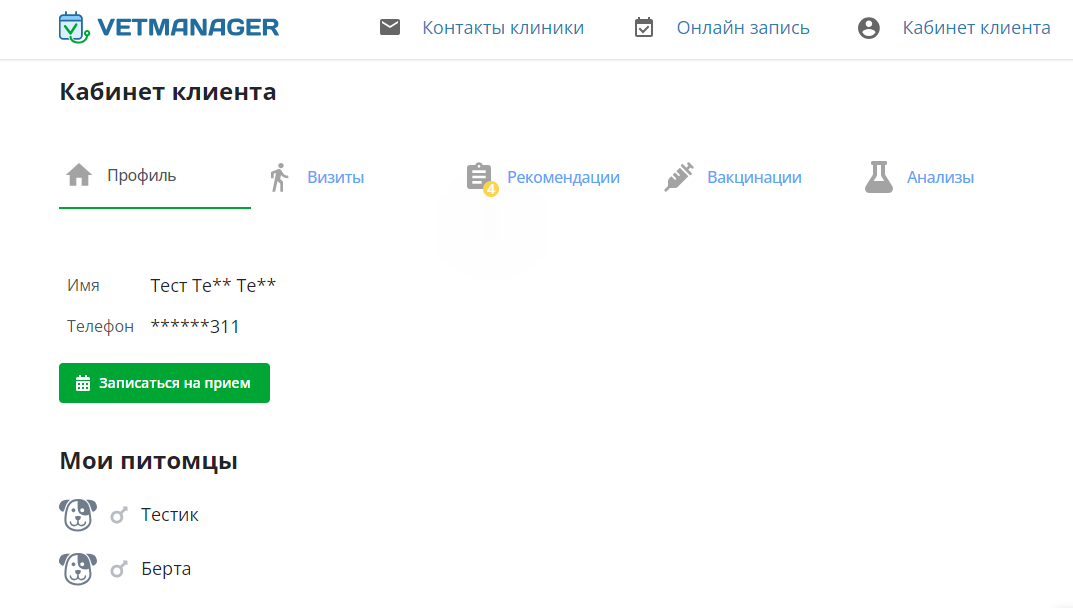
Визиты | Просмотр визита |
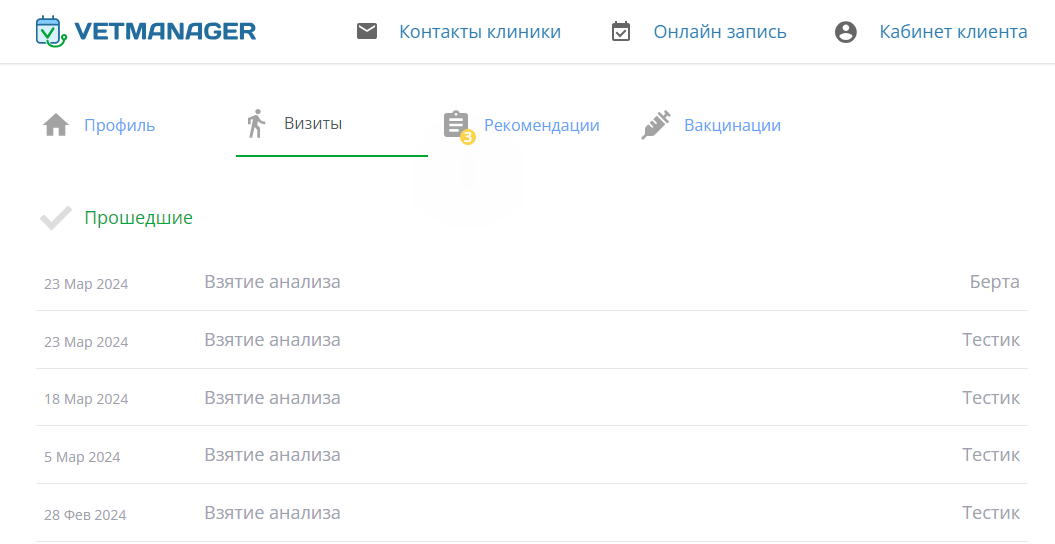 | 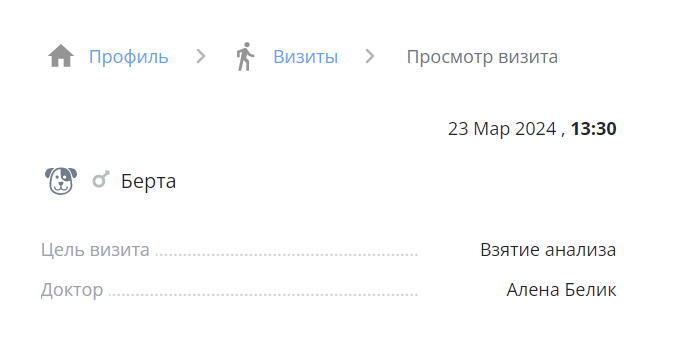 |
Рекомендации | Просмотр рекомендаций |
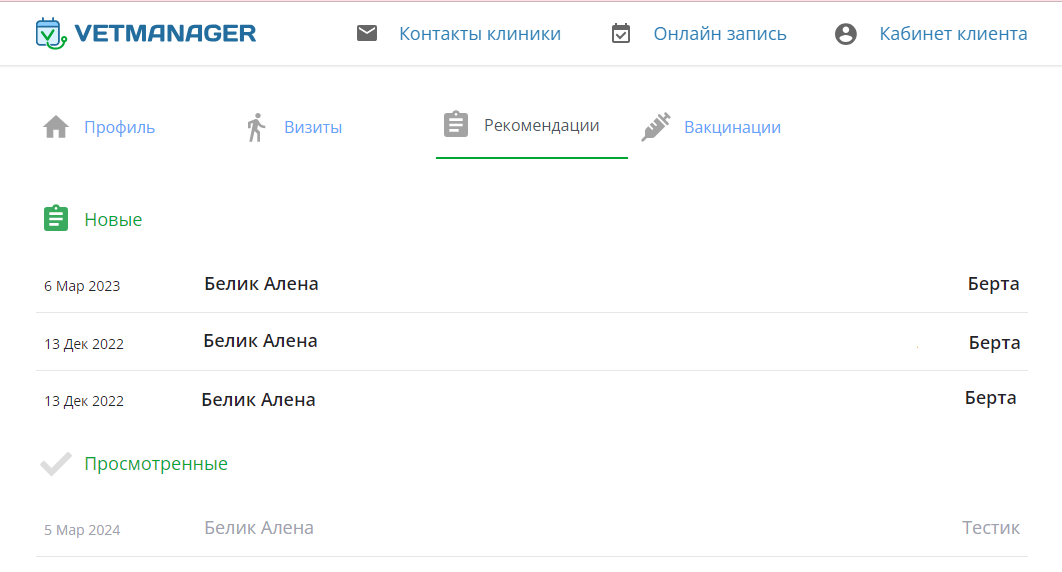 | 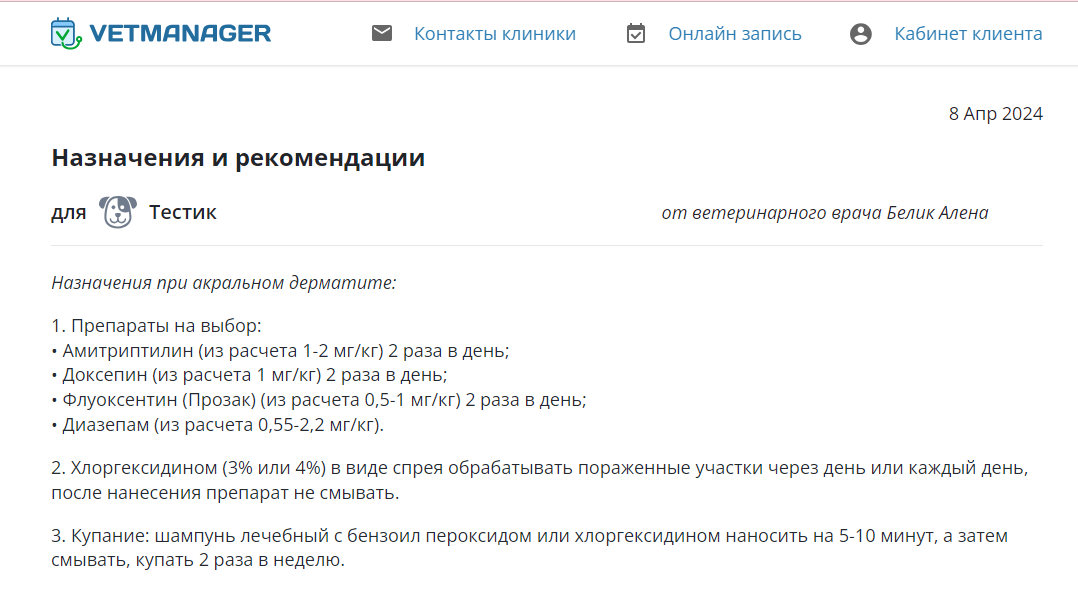 |
Вакцинации | Просмотр вакцинации |
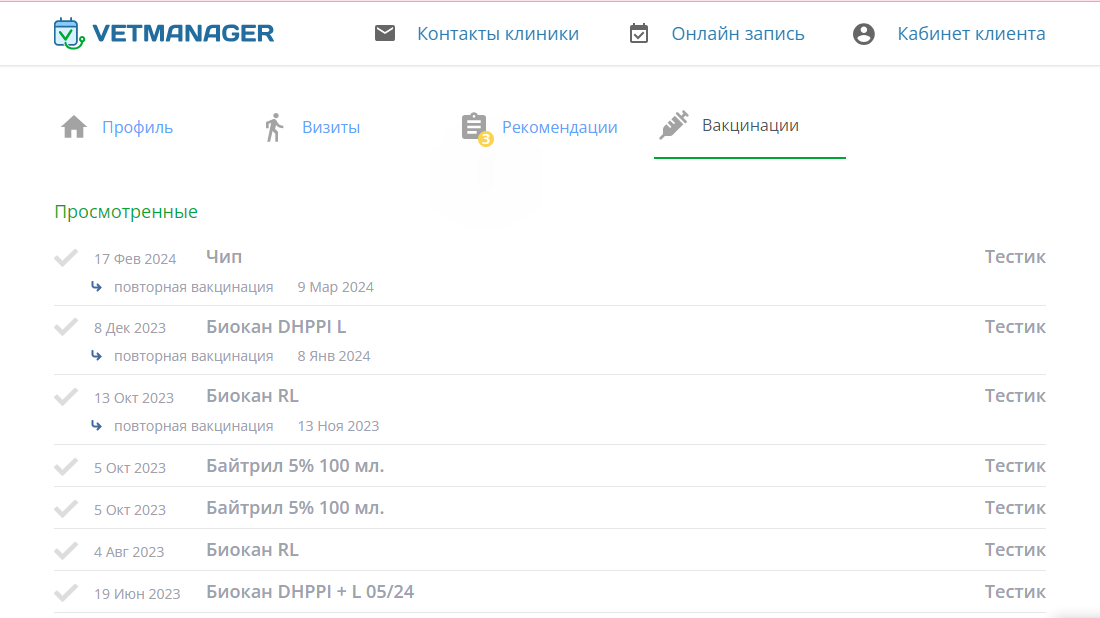 | 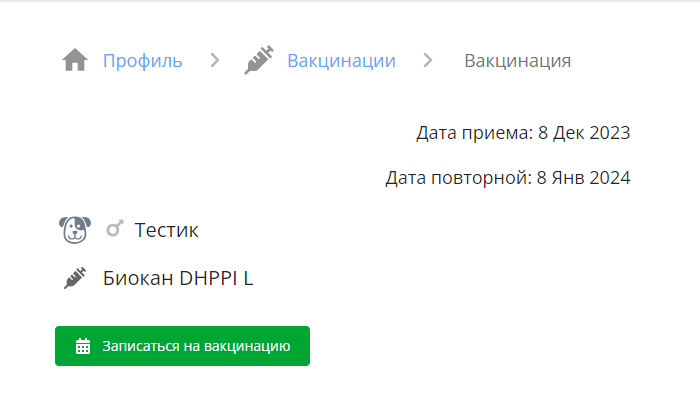 |
Как добавить логотип клиники
В верхнем левом углу личного кабинета можно отобразить логотип вашей клиники. Для этого он должен быть добавлен в настройках программы Ветменеджер. Перейдите в Настройки - Настройки клиники - выберите филиал и в разделе "Лого клиники" нажмите "Выберите файл".
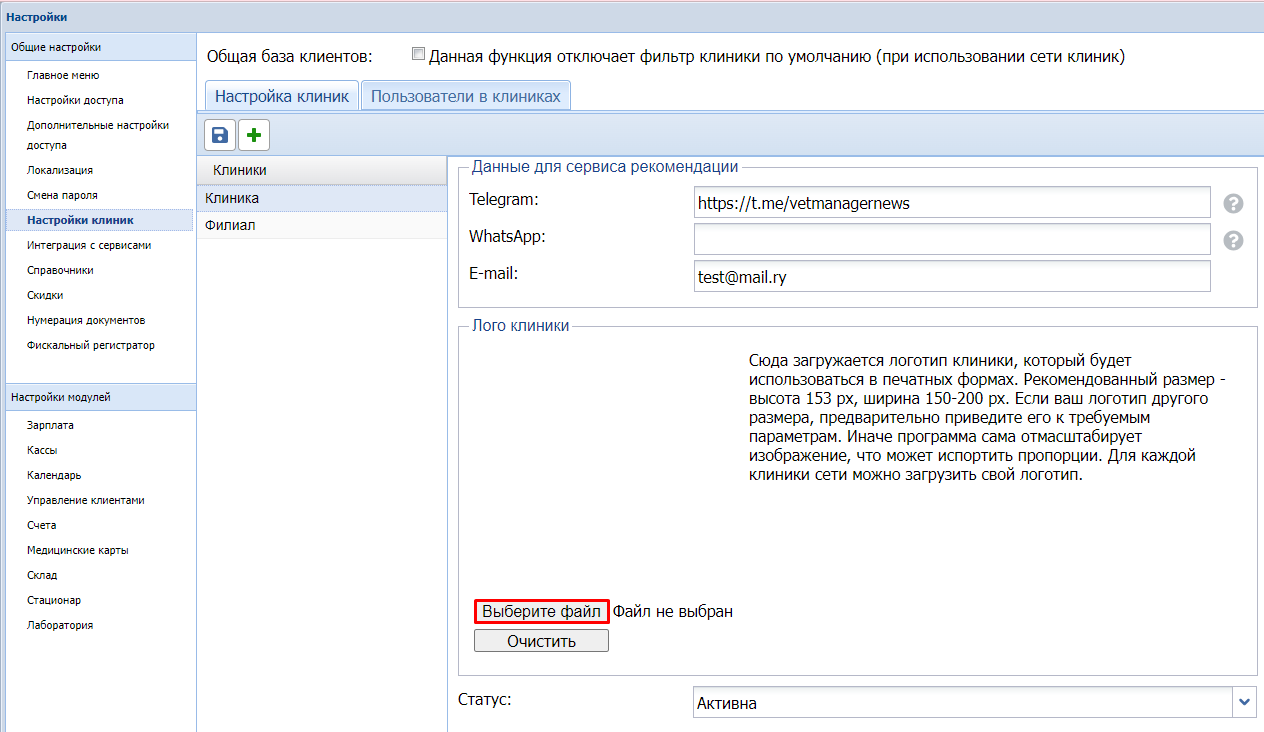
Далее откроется окно Проводника компьютера, найдите там ваш файл с логотипом (предварительно логотип необходимо отредактировать, подогнав размер под рекомендованный). Нажмите Открыть. Далее с помощью ползунка отрегулируйте отображение логотипа.
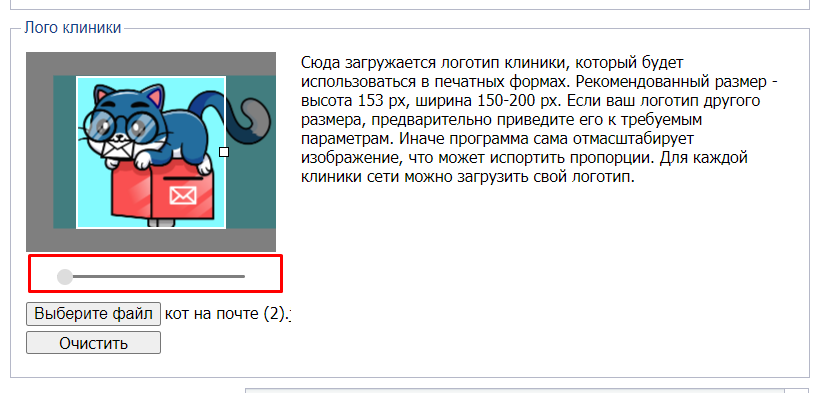
Сохраните изменения, нажав на кнопку с дискетой.

Как ваш клиент может попасть в личный кабинет
Клиент может попасть в ЛК следующим способом:
- Вы можете отправить клиенту ссылку на его личный кабинет. Для этого нажмите соответствующую кнопку справа на боковой панели, найдите клиента с помощью поиска и нажмите Отправить ссылку на ЛК.

- При переходе по ссылке из письма, отправленного через сервис рекомендаций, клиент может просмотреть медкарту своего питомца, а также перейти в кабинет клиента.
- Вы можете добавить переменную, которая будет подставлять ссылку на ЛК клиента, в рассылки. По этой ссылке клиент сможет попасть в свой личный кабинет. Переменная находится в группе Клиенты. Как работать с текстами сообщений более подробно описано здесь.
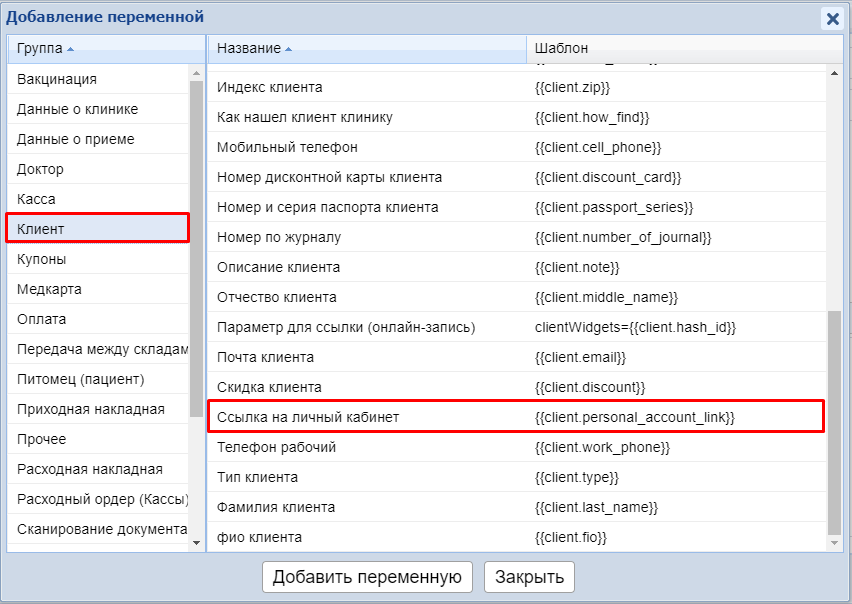
Посмотреть, как выглядит ЛК клиента
Вы можете проверить, как выглядит ЛК любого вашего клиента. Для этого нажмите на боковой панели справа кнопку "Личный кабинет".
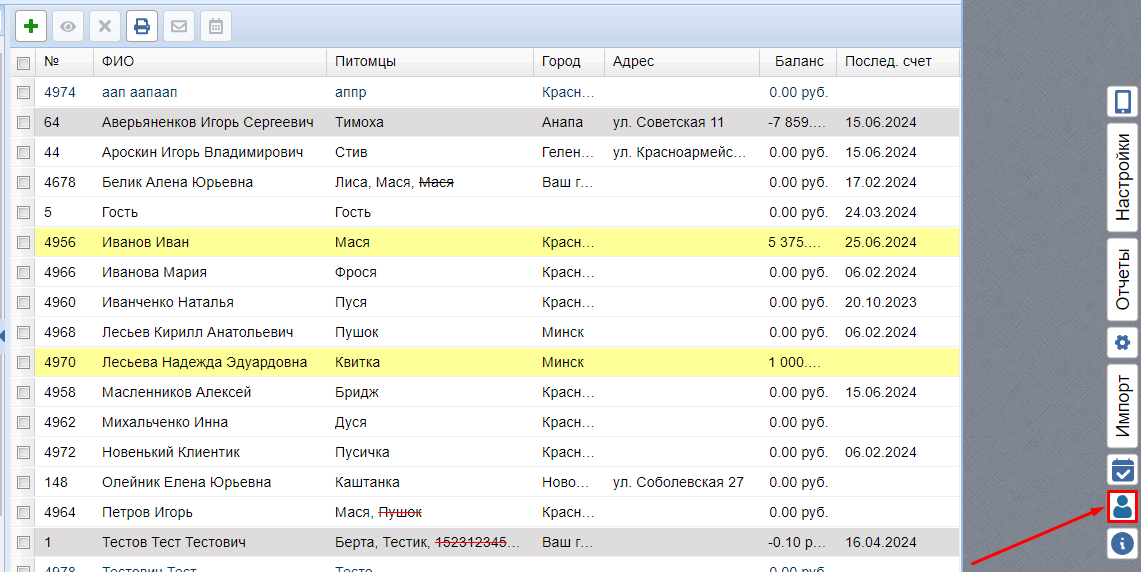
В открывшемся окне в соответствующем поле начните вводить ФИО клиента. Программа выдаст совпадения из базы. Чтобы перейти в ЛК, нажмите "Личный кабинет".